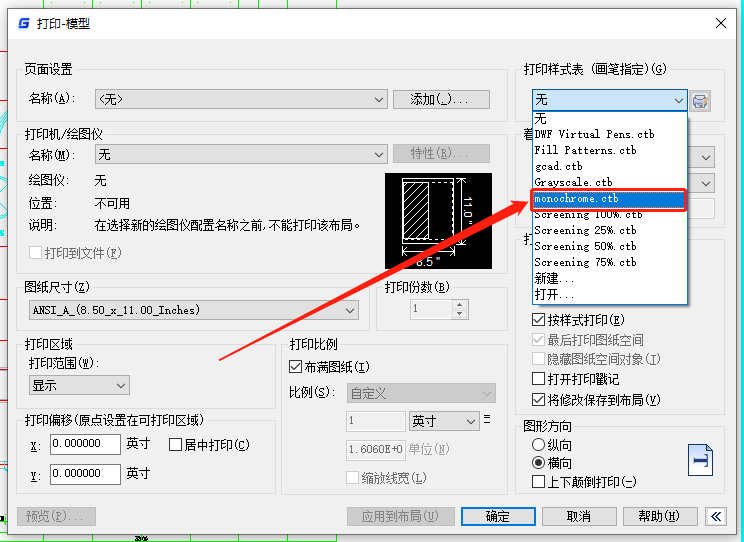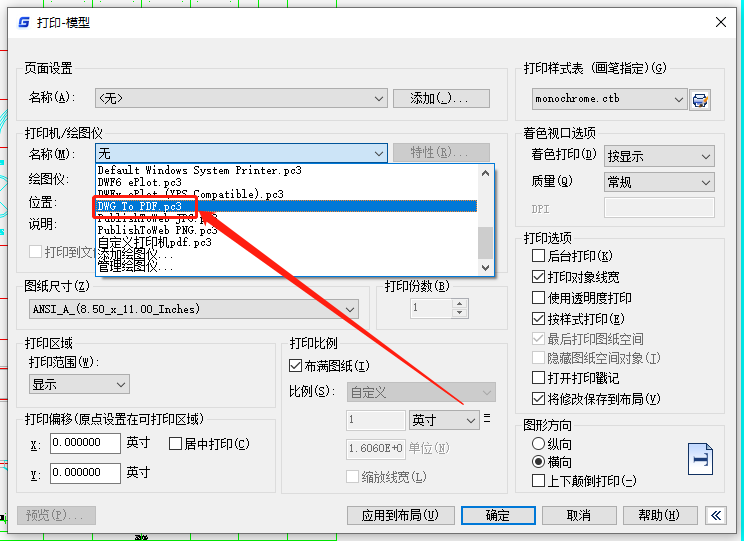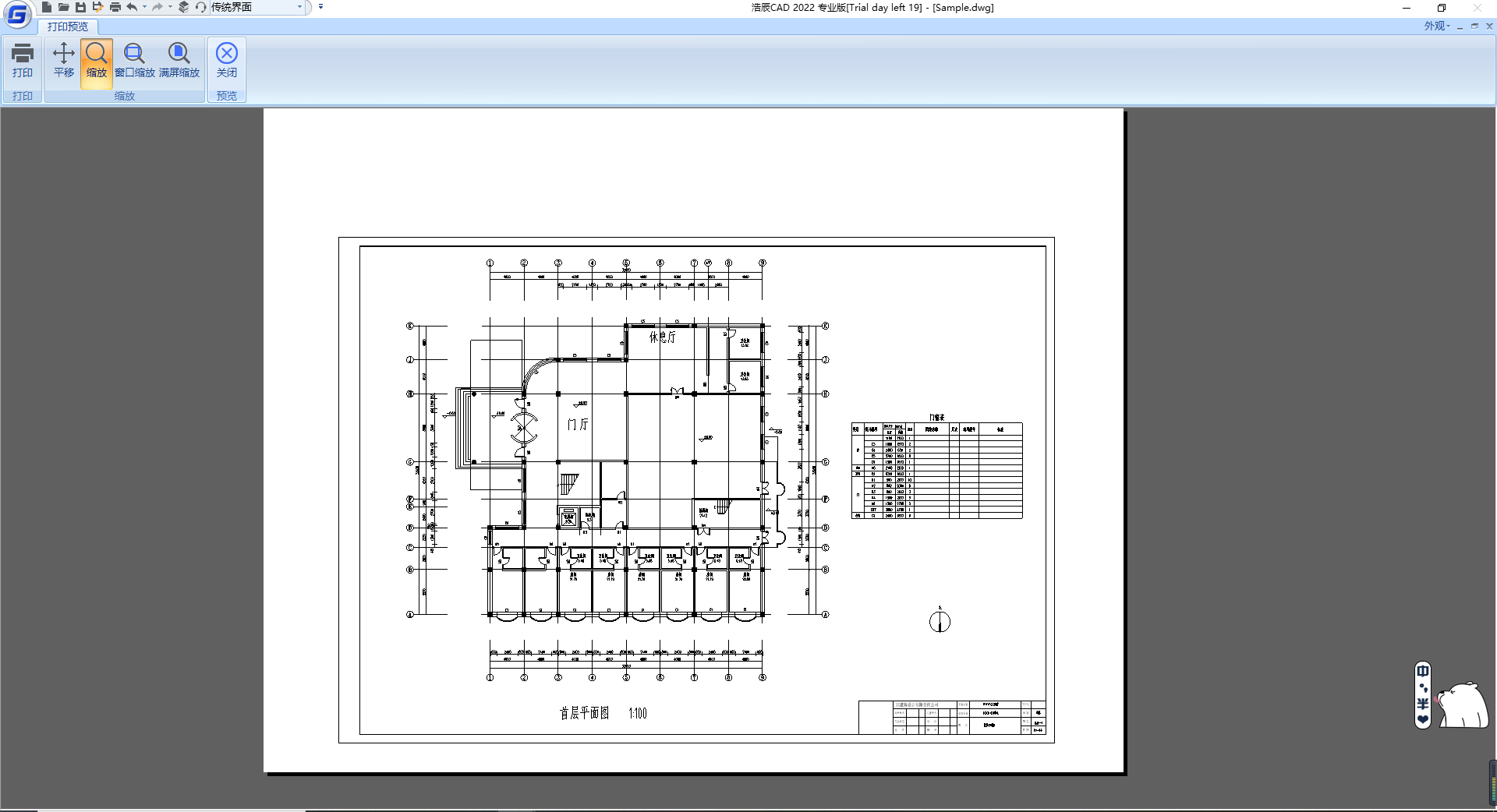| CAD导出PDF怎么从彩色变黑白? | 您所在的位置:网站首页 › 2008cad导出pdf黑白 › CAD导出PDF怎么从彩色变黑白? |
CAD导出PDF怎么从彩色变黑白?
|
一般情况下,CAD图纸绘制完成后会是五颜六色的,可是在将CAD导出PDF格式时,想要导出为黑白色,该如何操作呢?莫慌,今天小编就来给大家分享一下如何解决CAD导出PDF怎么从彩色变黑白这个问题吧! CAD导出PDF从彩色变黑白步骤:1、首先启动浩辰CAD,打开图纸文件,然后调用CAD打印快捷键【Ctrl+P】打开【打印-模型】对话框。 2、在【打印-模型】对话框中,点击【打印样式表】下拉框,在下拉菜单中选择:monochrome.ctb。如下图所示:
3、此时会弹出提示:是否将此打印样式表指定给所有布局?,点击【是】。 4、设置完成后,在【打印机名称】后的下拉框中选择【DWG TO PDF.pc3】。如下图所示:
5、再根据自身实际需求设置图纸尺寸,打印范围,打印比例等参数后,点击【预览】查看效果。如下图所示:
6、从预览效果中可以看到图纸已经被设置成黑白色了,最后点击【确定】即可导出黑白色的PDF格式图纸文件。 上述CAD教程小编给大家分享了浩辰CAD软件中将CAD导出PDF从彩色变黑白的具体操作步骤,你学会了吗?浩辰CAD更多功能介绍和操作技巧小编会在后续课程中给大家逐一分享,对此感兴趣的设计师小伙伴们一定要关注浩辰CAD官网教程专区哦! |
【本文地址】
公司简介
联系我们